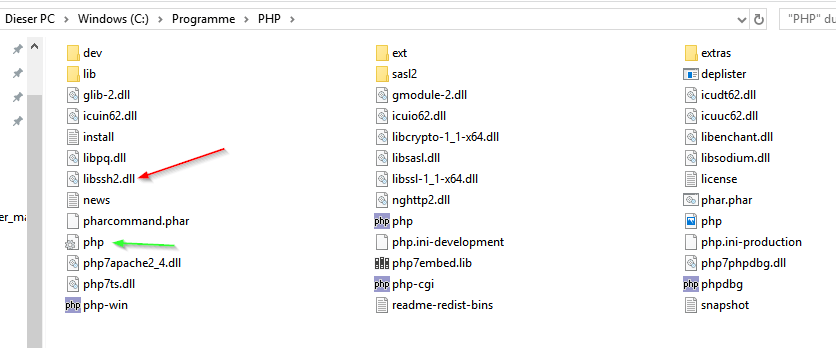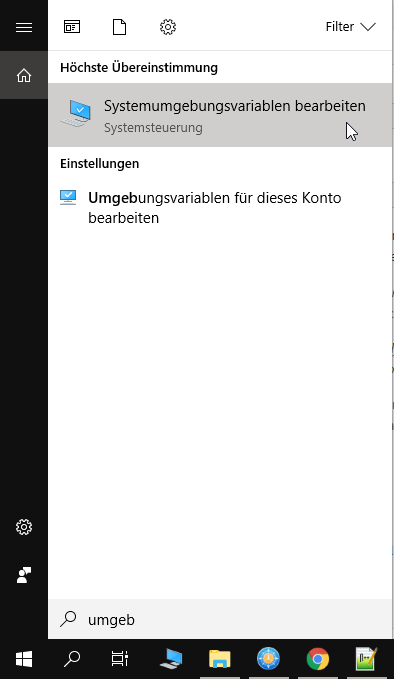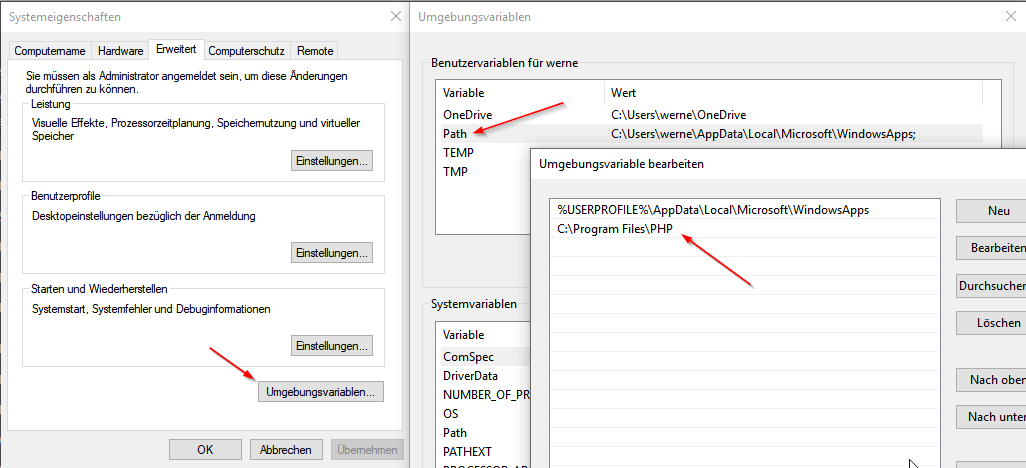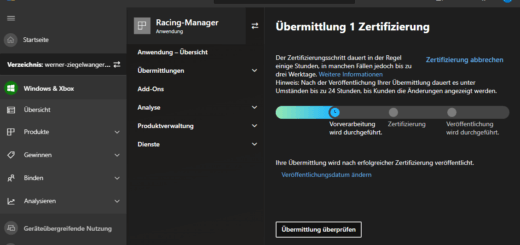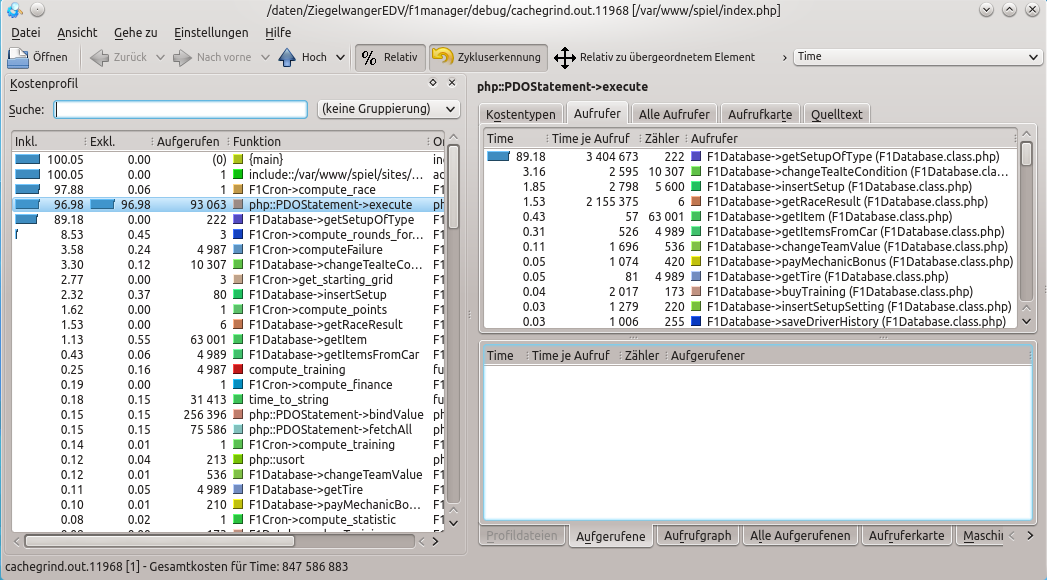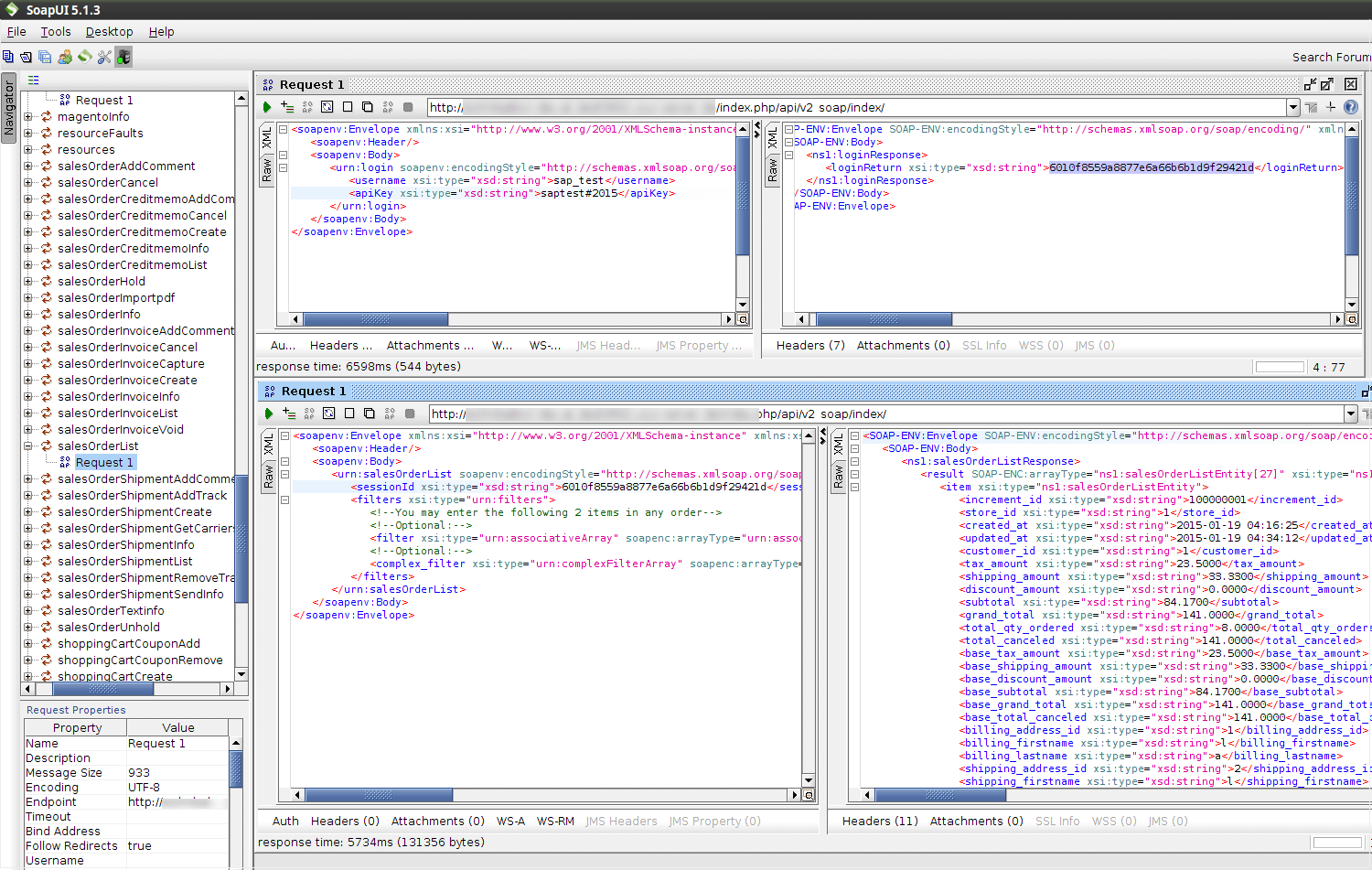PHP unter Windows installieren
Dieser Artikel zeigt wie man PHP unter Windows installieren kann. PHP gehört in Kombination mit Linux zum Standard für Webserver. Auf jedem LAMP System ist PHP installiert und korrekt konfiguriert, über die Kommandozeile lässt sich jedes *.php Skript ausführen. Das geht auch unter Windows, ganz ohne Installation und Konfiguration eines Webservers.
PHP unter Windows installieren
Auf der offiziellen PHP Homepage gibt es auch einen Downloadbereich für Windows. Dort findet man alle verfügbaren Versionen, jeweils in einer Thread sicheren Version und eine normale. Ich empfehle in jedem Fall die Threadsichere Version, da heute eigentlich jeder eine Multicore CPU hat und damit Seiteneffekte gleichzeitiger Dateizugriffe nicht möglich sind.
Wir laden uns eine Version als *.zip Datei herunter und entpacken diese in einen beliebigen Ordner, zum Beispiel C:\Program Files\PHP.
PHP Skripte ausführen
Ähnlich wie unter Linux kann man nun bereits *.php Skripte über die Konsole (Eingabeaufforderung) ausführen:
In diesem Beispiel spuckt PHP eine Fehlermeldung aus. Das kann passieren, denn PHP kann über zahlreiche weitere Module erweitert werden. In diesem Fall funktioniert der curl Aufruf nicht, d.h. das CURL Modul ist nicht installiert oder nicht aktiviert.
PHP konfigurieren
Am Beispiel von CURL zeige ich euch wie man die PHP Konfiguration anpasst. Zuerst prüfen wir, ob CURL überhaupt verfügbar ist. Dabei reicht ein kurzer Blick ins Installationsverzeichnis:
Der rote Pfeil zeigt uns die Datei libssh2.dll. Diese dynamische Bibliothek für Windows wird für CURL benötigt. Unter dem ext Ordner finden wir zudem noch eine php_curl.dll Datei. Doch warum meckert PHP trotzdem? Das Problem resultiert aus einem nicht oder falsch konfigurierten PHP. PHP kommt mit zwei Beispielkonfigurationen
- php.ini-development
- php.ini-production
Je nachdem ob wir nun PHP Skripte entwickeln und gute Fehlermeldungen brauchen oder nur PHP Skripte ausführen wollen erstellen wir eine Konfiguration aus einer der beiden Dateien. Das funktioniert für eine Produktionsumgebung so:
- php.ini-production kopieren
falls ihr Windows 10 habt und der Ordner unter C:\Programme liegt müsst ihr nun den Administratormodus bestätigen - die neu erstellte Datei in php.ini umbenennen
Um PHP nun zu konfigurieren müssen wir diese php.ini Datei nur bearbeiten (zum Beispiel mit Notepad++). Um CURL zu aktivieren reicht die Änderung der Zeile
;extension=curl
in
extension=curl
Alle Zeilen die mit einem „;“ beginnen werden ignoriert. Diese Zeilen sind Kommentare. Die Datei relativ lang und enthält bereits einige Beispielkonfigurationen und jede Menge Informationen die helfen.
Nachdem diese Zeile nun geändert wurde kann das PHP Skript nun fehlerfrei ausgeführt werden und zeigt die gewünschte Ausgabe.
Probleme
Falls Windows CURL nicht findet erscheint folgende Meldung:
Warning: PHP Startup: Unable to load dynamic library ‚curl‘ (tried: C:\php\ext\curl (Das angegebene Modul wurde nicht gefunden.), C:\php\ext\php_curl.dll (Das angegebene Modul wurde nicht gefunden.)) in Unknown on line 0
In diesem Fall findet Windows die benötigte *.dll Datei nicht uns sucht fälschlicherweise unter dem falschen Pfad C:\php\etx\curl. Das können wir mit einer kleinen Änderung der php.ini Datei lösen:
; extension_dir = "ext"
wird zu
extension_dir = "ext"
Nun findet PHP die benötigten *.dll Erweiterungen.
Umgebungsvariable setzen
Wem die ständige Angabe des absoluten Pfads zur php.exe zu mühsam ist kann PHP über die Umgebungsvariable dem path zuweisen. Das geht unter Windows wie folgt:
Von nun an kann man in jeder neu gestarteten Eingabeaufforderung in jedem beliebigen Ordner ein PHP Skript unter Angabe von php ausführen – das funktioniert nun genau so wie unter Linux.
Fazit
Man kann PHP unter Windows installieren und auch nutzen, ganz ohne Webserver. Durch die Bearbeitung der php.ini Datei lässt sich PHP nach den eigenen Bedürfnissen konfigurieren. PHP kommt für Windows bereits mit zahlreichem Modulen als *.dll Dateien. Anders als bei Linux muss man diese nicht erst nachinstallieren.